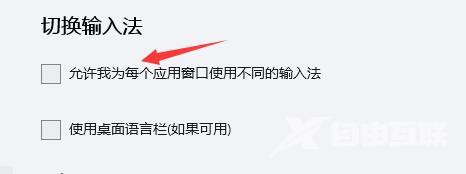win11玩游戏出现鼠标解决方法是开启“弹窗拦截”。我们如果在游戏时突然出现光标,很可能是出现了弹窗,因为弹窗会需要我们使用光标来操作。解决方法就是下载一个火绒安全软件
win11玩游戏出现鼠标解决方法是开启“弹窗拦截”。我们如果在游戏时突然出现光标,很可能是出现了弹窗,因为弹窗会需要我们使用光标来操作。解决方法就是下载一个火绒安全软件,然后开启“弹窗拦截”。只要没有窗口,就不会突然出现鼠标了。
win11玩游戏出现鼠标解决方法介绍相关推荐:win11显卡驱动安装不了解决方法介绍

方法一
1、一般来说,我们如果在游戏时突然出现光标,很可能是出现了弹窗,因为弹窗会需要我们使用光标来操作。
2、解决方法就是下载一个火绒安全软件,然后开启“弹窗拦截”。
3、只要没有窗口,就不会突然出现鼠标了。
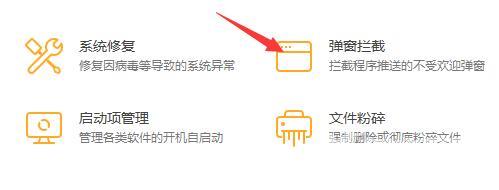
方法二
1、如果我们屏蔽了所有弹窗依旧会在游戏中出现鼠标,可能是因为触发了输入法。
2、这时候只要进入设置中的“时间和语言”。
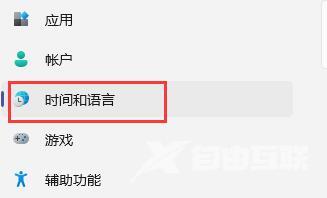
3、再点击进入“输入”选项。
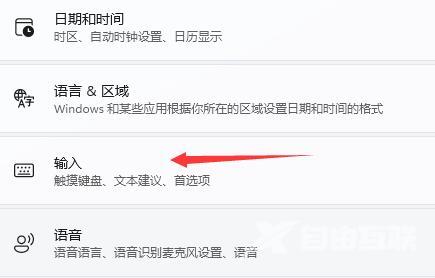
4、然后进入“高级键盘设置”。
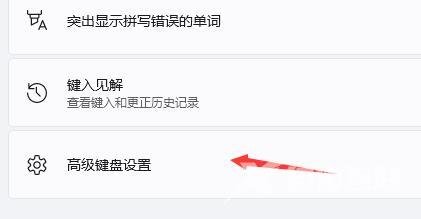
5、取消勾选其中的“允许我为每个应用窗口使用不同的输入法”就可以解决鼠标出现的问题了。